
पद्धत 1: मूलभूत साधने
अंगभूत कार्यक्षमतेचा वापर करून Samsung दीर्घिका ए 41 वर स्क्रीनशॉट तयार करण्याच्या पद्धतींचा विचार करा.पद्धत 1: कीबोर्ड कीबोर्ड
- "व्हॉल्यूम डाउन आणि" पॉवर "बटणावर क्लिक करून स्नॅपशॉट तयार करा.
- नियंत्रण पॅनेल वापरुन, जे स्क्रीनच्या तळाशी थोड्या काळात प्रदर्शित केले जाईल, आपण एडिटरमध्ये प्रतिमा उघडू शकता

किंवा वितरित करा.

जर कृतींचा पॅनेल गहाळ असेल तर बहुधा ते अक्षम केले आहे. म्हणून, "अतिरिक्त कार्ये" सेटिंग्ज विभागात,

"स्क्रीनशॉट" आणि "चित्र नियंत्रण पॅनेल" सक्रिय करा.
- तयार केलेली प्रतिमा आम्ही अधिसूचना क्षेत्रात शोधत आहोत. उघडण्यासाठी त्यावर क्लिक करा

किंवा इतर क्रिया करण्यासाठी उजवीकडे बाण वर तपकम.



पद्धत 2: जेश्चर मॅनेजमेंट
- गॅलेक्सी ए 41 वर स्क्रीनशॉट कमी द्रुतपणे तयार करू शकत नाही पाम हलवता येते, परंतु हा पर्याय कधीकधी अक्षम केला जाऊ शकतो. ते सक्रिय करण्यासाठी, अतिरिक्त वैशिष्ट्यांसह विभागात जा,
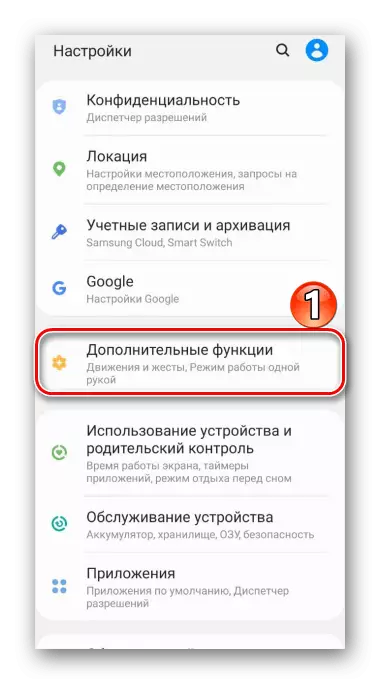
त्यात आपण "हालचाली आणि जेश्चर" निवडतो आणि पामचा स्नॅपशॉट चालू करतो.
- स्क्रीनशॉटची आवश्यकता असल्याने, पामचा किनारा एका काठावरून दुसर्या बाजूला डिस्प्लेवर चालतो.


पद्धत 3: "एज पॅनेल"
हा एक सॅमसंगचा ब्रँडेड फंक्शन आहे जो स्क्रीन शॉट तयार केल्याप्रमाणे गॅलेक्सी ए 41 च्या मुख्य संभाव्यतेमध्ये त्वरित प्रवेश प्रदान करते.
- जेव्हा "किनारा पॅनेल" सक्षम असेल तेव्हा त्याचे चिन्हक उजवीकडे किंवा डावीकडील प्रदर्शनावर लक्षणीय असेल. फिंगर स्क्रीनच्या मध्यभागी बाहेर खेचते.
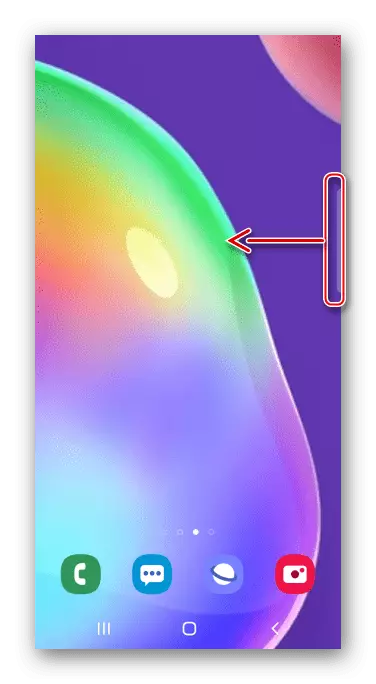
अन्यथा, प्रदर्शन सेटिंग्जमध्ये "वक्र केलेले स्क्रीन" क्लिक करा
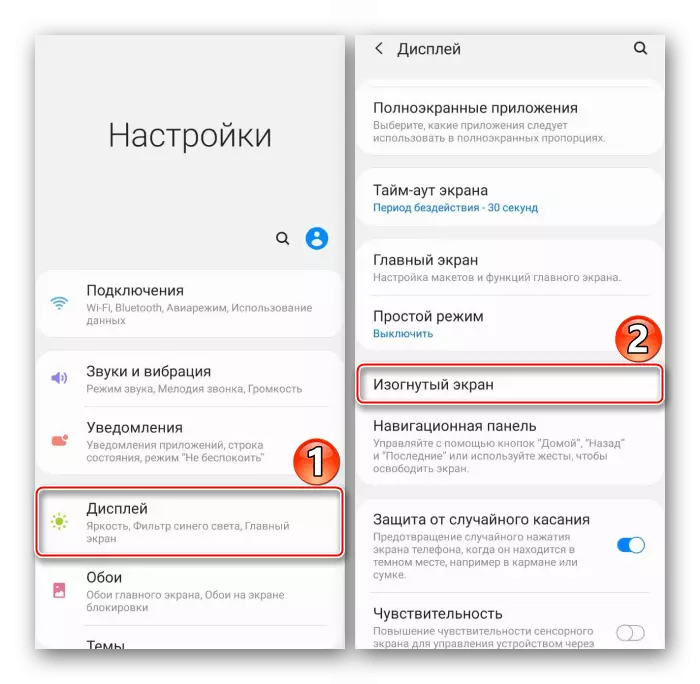
आणि पर्याय सक्रिय करा.
- कोणत्याही बाजूकडे "वाटप आणि जतन करा" पॅनेलवर स्क्रोल करा.
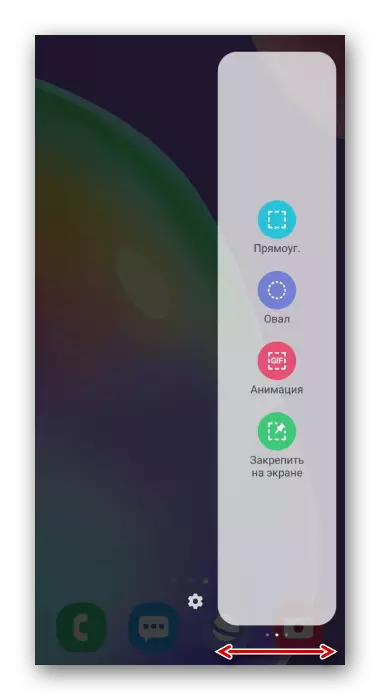
हे पॅनेल ते गहाळ असल्यास, आपण "सेटिंग्ज" उघडता आणि आवश्यक पर्याय निवडा.
- स्क्रीनशॉट तयार करण्यासाठी चिन्हावर क्लिक करा, आपल्याला आवश्यक असलेल्या स्क्रीनचा भाग व्यापण्यासाठी आणि तपदाद "तयार".
- स्नॅपशॉट संपादित किंवा प्रसार करण्यासाठी, खाली त्वरित प्रतिमा जतन केलेल्या नियंत्रण पॅनेलवरील संबंधित चिन्हावर क्लिक करा.


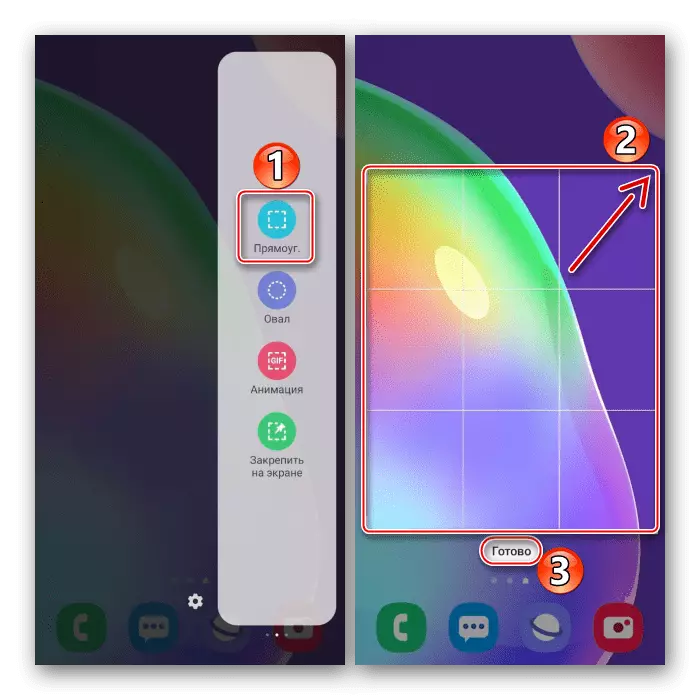

पद्धत 4: विशेष कार्ये
- "सहायक मेनू" सॅमसंग डिव्हाइसच्या सर्वात महत्त्वपूर्ण पर्यायांमध्ये त्वरित प्रवेश प्रदान करते आणि हार्डवेअर आणि टच बटनांचा वापर न करता स्मार्टफोन नियंत्रित करण्यास देखील आपल्याला अनुमती देते. ते डिस्कनेक्ट केले जाईल, म्हणून विशेष वैशिष्ट्यांसह विभागात

"सहायक मेनू" पर्याय चालू करा.
- योग्य क्षणी, मेनू उघडण्यासाठी फ्लोटिंग बटण दाबा आणि स्क्रीनशॉट चिन्ह टॅप करा.
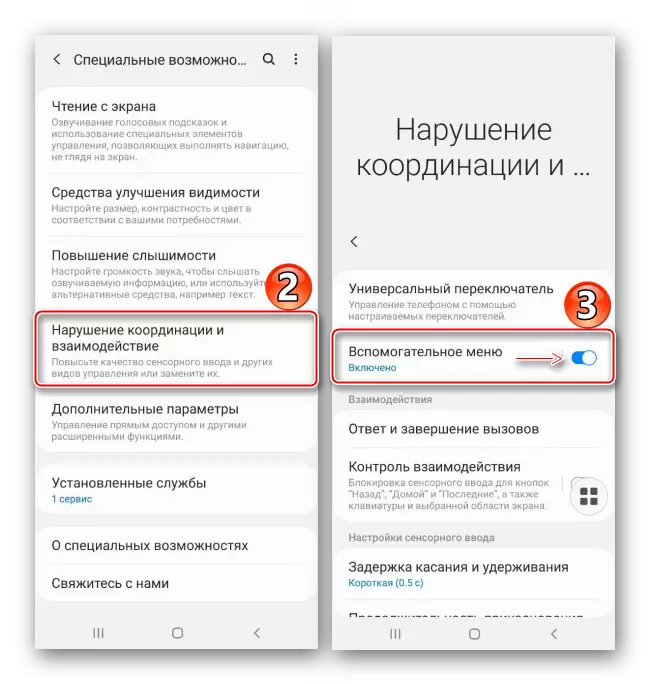
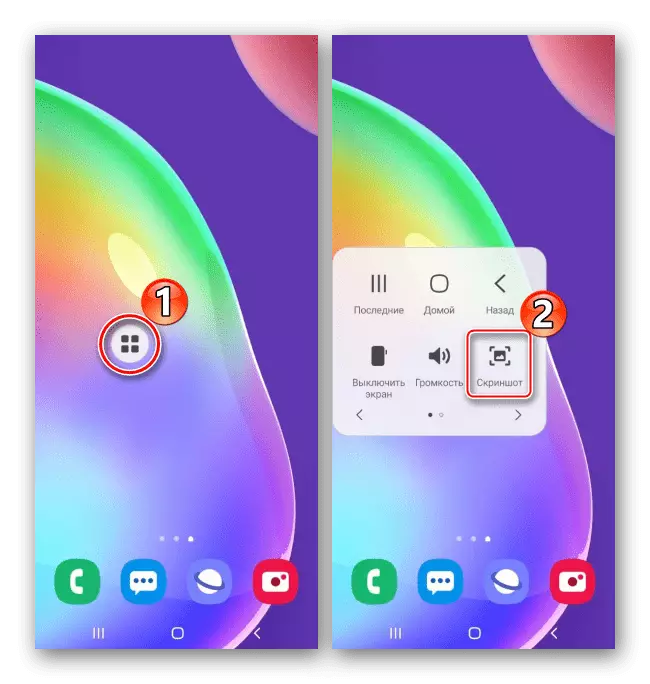
पद्धत 5: स्क्रोलिंगसह स्क्रोल करा
- गॅलेक्सी ए 41 वर एक "दीर्घ स्क्रीनशॉट" फंक्शन आहे, ज्यामुळे आपण एकाधिक स्क्रीनशॉट एका फाईलमध्ये एकत्र करू शकता. आपल्याला पर्याय चालू करण्याची आवश्यकता नाही, योग्य क्षणी ते स्वयंचलितपणे जोडले जाईल. जेव्हा नियंत्रण पॅनेल दिसेल तेव्हा वरीलपैकी कोणत्याही पद्धतीचा वापर करून आम्ही स्नॅपशॉट घेतो, बाणांच्या स्वरूपात चिन्ह दाबा आणि जेव्हा स्क्रीन स्क्रोल करते तेव्हा पुन्हा दाबा. अशा प्रकारे, आम्ही आपल्याला आवश्यक क्षेत्र कॅप्चर करतो.
- हे स्क्रोलिंगसह स्क्रीनशॉटसारखे दिसते.


प्रतिमा कुठे शोधायचे
गॅलरीमधील "स्क्रीनशॉट" अल्बममध्ये आम्ही शोधत आहोत,

एकतर डीसीआयएम डिरेक्टरीमध्ये डिव्हाइसच्या मेमरीमध्ये.

पद्धत 2: विशेष
जर आपल्याला स्वारस्य नसेल तर तृतीय पक्षाच्या अनुप्रयोगांवर लक्ष द्या. कदाचित त्यांच्यापैकी आपल्याला आपल्यासाठी अधिक मनोरंजक उपाय सापडतील. स्क्रीनशॉट स्टॅमरच्या उदाहरणावर या पद्धतीचा विचार करा.
Google Play मार्केटमधून स्क्रीनशॉट स्टॅमर डाउनलोड करा
- आम्ही अनुप्रयोग प्रोग्राम चालवितो आणि काही अधिकारांना एकदा प्रदान करतो. प्रथम डिव्हाइसवर मल्टीमीडिया फायलींमध्ये प्रवेश प्रदान करा,

मग दुसर्या शीर्षस्थानी दिसण्याची परवानगी दिली

आणि अनुप्रयोगांच्या वापरावर आकडेवारी गोळा करा.
- होम टॅबमध्ये, डिव्हाइस हलवून किंवा फ्लोटिंग बटण दाबून स्क्रीनशॉट तयार करण्याची पद्धत निवडा.
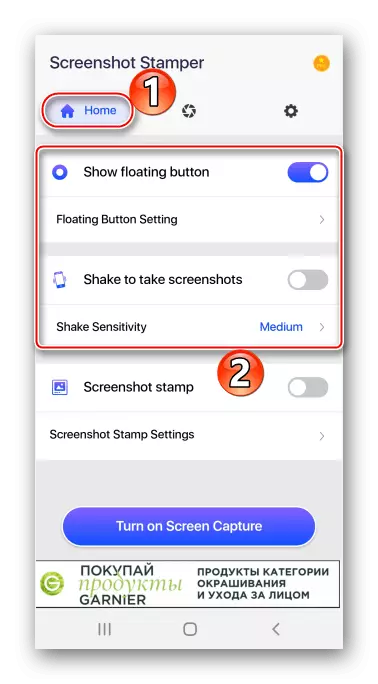
"सेटिंग्ज" टॅबमध्ये, आपल्याकडे चित्राची गुणवत्ता तसेच स्वरूप आणि प्रत्यय फाइल बदलण्याची क्षमता आहे.
- अनुप्रयोग सक्रिय करण्यासाठी, "स्क्रीन कॅप्चर चालू करा".

आता बटणावर क्लिक करा आणि स्क्रीनच्या सामग्रीमध्ये स्क्रीनशॉट स्टॅमर प्रवेश द्या. स्क्रीनशॉट बनवला.
- आपण त्वरित पूर्ण स्नॅपशॉट जतन करू शकता किंवा सामायिक करू शकता.

प्रतिमा ट्रिम करणे, पक्ष अनुपात, फॉर्म बदला किंवा कोणत्याही दिशेने बदलणे शक्य आहे.

चित्रांवर प्रक्रिया करण्यासाठी संपादक आहे.
- एक लांब स्क्रीन बनविण्यासाठी, "सिंचन" टॅप करणे, पुढील स्क्रीनवर जा आणि "जोडा" क्लिक करा. आपण आवश्यक स्क्रीन निश्चित करेपर्यंत आम्ही या क्रिया पुन्हा करतो.

सर्व प्रतिमा गोळा केल्या जातात तेव्हा, त्यांना एडिटरमध्ये उघडण्यासाठी "ओके" चिन्ह क्लिक करा.

स्क्रीनशॉट (वर्टिकल किंवा क्षैतिज) स्थिती बदलण्यासाठी, टॅपॅक "दिशानिर्देश".

त्यांचे ऑर्डर बदलण्यासाठी, "सॉर्ट" दाबा, नंतर स्नॅपशॉट क्लॅम्प करा, त्यास इच्छित स्थितीत ड्रॅग करा आणि कृतीची पुष्टी करा.
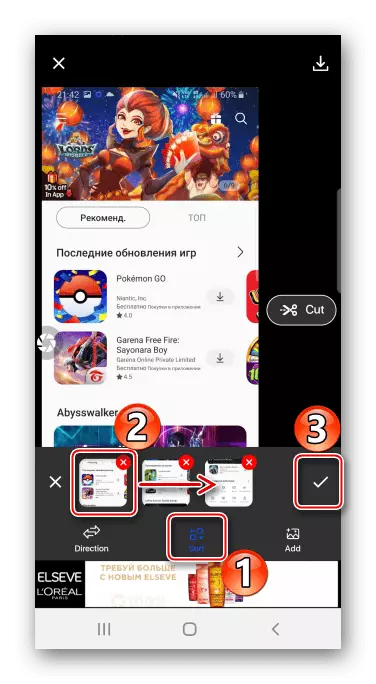
दीर्घिका ए 41 मेमरीमधून दुसरी प्रतिमा जोडा, "जोडा" क्लिक करा आणि इच्छित चित्र निवडा.

लांब स्क्रीनशॉटचा एक भाग काढून टाकण्यासाठी, "कट" टॅप करणे आणि जास्त कट करणे.

बदल जतन करण्यासाठी, संबंधित बटण दाबा.
- अनुप्रयोगात प्रतिमा उघडण्यासाठी, "कॅप्चर" टॅब वर जा.

गॅलेक्सी ए 41 वर, ते गॅलरी अल्बममध्ये आढळू शकतात.

फोनच्या मेमरीमध्ये स्क्रीनशॉटस्टॅम निर्देशिकामध्ये.
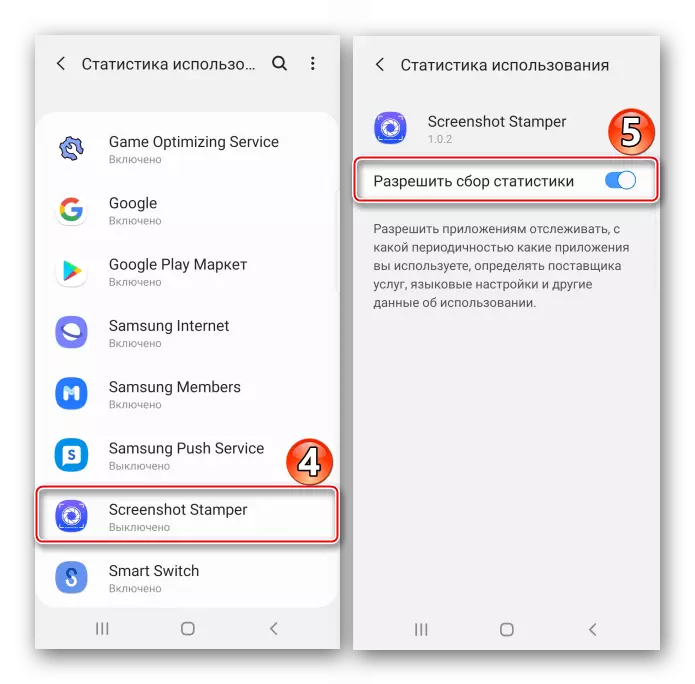
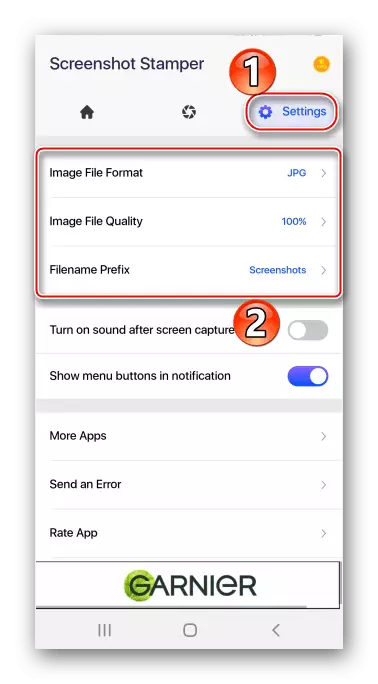




हे सुद्धा पहा: सॅमसंग गॅलेक्सी ए 2 1 एस, गॅलेक्सी ए 31, गॅलेक्सी ए 10 वर स्क्रीनशॉट कसा बनवायचा
